
Authentifizieren mit Kennwort
In diesem Abschnitt wird die Vorgehensweise bei der Authentifizierung anhand des Benutzer-/Kostenstellennamens und des entsprechenden Kennworts beschrieben.
VoraussetzungBenutzern, denen ein Benutzername und ein Benutzerkennwort zugewiesen wurden, dürfen das System für Funktionen und Ausgaben im Rahmen des vom Administrator festgelegten maximalen Grenzwerts verwenden.
VoraussetzungBenutzern, denen ein Kostenstellenname und Kostenstellenkennwort zugewiesen wurden, dürfen das System für Funktionen und Ausgaben im Rahmen des vom Administrator festgelegten maximalen Grenzwerts verwenden.
VoraussetzungWenn öffentlichen Benutzern die Verwendung des Systems erlaubt ist, können Sie das System als öffentlicher Benutzer verwenden, indem Sie auf Öffentl. Benutzer im oberen rechten Bereich des Bildschirms Benutzerauthentifizierung drücken. Der Administrator richtet die für öffentliche Bediener verfügbaren Funktionen ein und legt den oberen Grenzwert für die Ausgabe fest.
VoraussetzungWenn Benutzerliste und Kostenstellenliste angezeigt werden, werden die registrierten Benutzernamen und Kostenstellennamen aufgeführt.
VoraussetzungWenn während der Anzeige der Bildschirme, die nach der erfolgreichen Authentifizierung aufgerufen werden, die Rücksetzungsfunktion aktiviert oder auf Code am Bedienfeld gedrückt wird, wird wieder der Bildschirm Benutzerauthentifizierung oder Kostenstellenauthentifizier. angezeigt.
VoraussetzungWenn die Verstärkte Sicherheitseinstellung aktiviert ist, wird der Bildschirm Benutzerauthentifizierung oder Kostenstellenauthentifizier. angezeigt, wenn ein Benutzer eine Funktion nutzen möchte, für die eine Authentifizierung erforderlich ist. In diesem Fall werden Kennwörter, die kürzer als 8 Ein-Byte-Zeichen sind, nicht authentifiziert. Wenn bei der Authentifizierung ein falsches Kennwort eingegeben wird, muss der Benutzer 5 Sekunden warten, bevor er das Kennwort erneut eingeben kann.
VoraussetzungDer Benutzername kann aus max. 64 Ein-Byte-Zeichen (32 Zwei-Byte-Zeichen) bestehen. Das Kennwort kann aus max. 64 Ein-Byte-Zeichen bestehen. Der Kostenstellenname und das Kennwort für die Kostenstelle können aus max. 8 Ein-Byte-Zeichen bestehen.
Geben Sie je nach Bedarf den Benutzernamen, das Kennwort für den Benutzer, den Kostenstellennamen und/oder das Kennwort für die Kostenstelle ein. Einer der fünf Bildschirme wird in Abhängigkeit von den Einstellungen im Bildschirm "Benutzerauth./Kostenst." angezeigt. Folgen Sie bitte den Anweisungen in den einzelnen Bildschirmen.
zusätzliche ErklärungIm unten gezeigten Bildschirm müssen ein Benutzername und ein Kennwort für den Benutzer eingegeben werden.
zusätzliche ErklärungGeben Sie nur einen Benutzernamen ein, wenn kein Kennwort für diesen Benutzernamen festgelegt ist.
zusätzliche ErklärungWenn der Administrator die Option Synchronisieren für die Synchronisierung der Benutzer-/Kostenstellenauthentifizierung aktiviert hat, werden die Benutzer auch nach der Eingabe eines Benutzernamens und des entsprechenden Kennworts nur dann authentifiziert, wenn vorab eine Kostenstelle bei der Benutzerregistrierung registriert wurde.
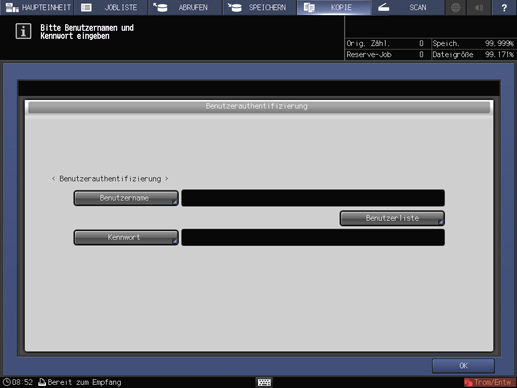
zusätzliche ErklärungIm unten gezeigten Bildschirm muss ein Kennwort, das für einen Kostenstellennamen festgelegt wurde, eingegeben werden.
zusätzliche ErklärungSie werden ohne Eingabe eines Benutzernamens und eines entsprechenden Kennworts oder eines Kostenstellennamens authentifiziert.
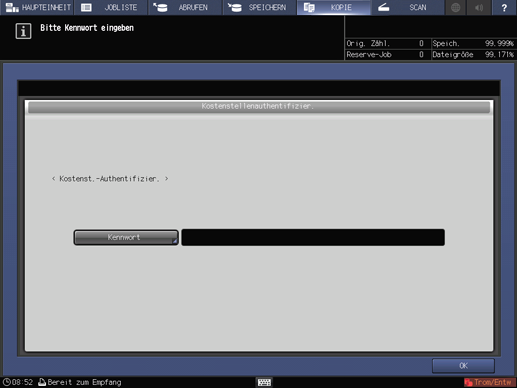
zusätzliche ErklärungIm unten gezeigten Bildschirm müssen ein Kostenstellenname und ein Kennwort, das für den Kostenstellennamen festgelegt wurde, eingegeben werden.
zusätzliche ErklärungSie werden ohne Eingabe eines Benutzernamens oder eines Kennworts für den Benutzer authentifiziert.
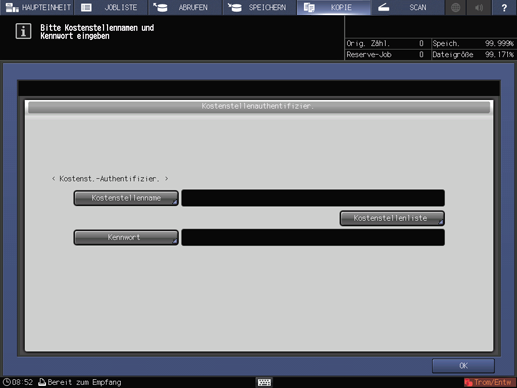
zusätzliche ErklärungIm folgenden Bildschirm müssen ein Benutzername, ein Kennwort für den Benutzer, ein Kostenstellenname und ein Kennwort für die Kostenstelle angegeben werden.
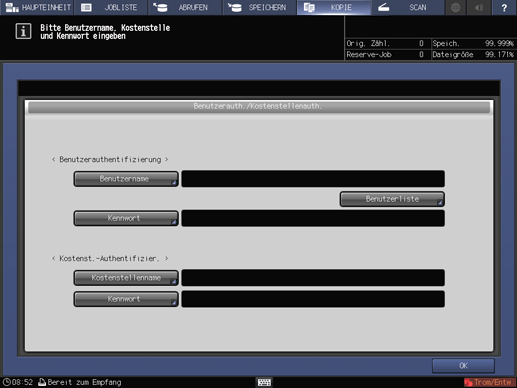
zusätzliche ErklärungDrücken Sie auf Öffentl. Benutzer, wenn diese Option, so wie unten dargestellt, im rechten oberen Bereich des Bildschirms angezeigt wird.
zusätzliche ErklärungSie dürfen das System verwenden, ohne Authentifizierungsdaten eingeben oder eine IC-Karte verwenden zu müssen.
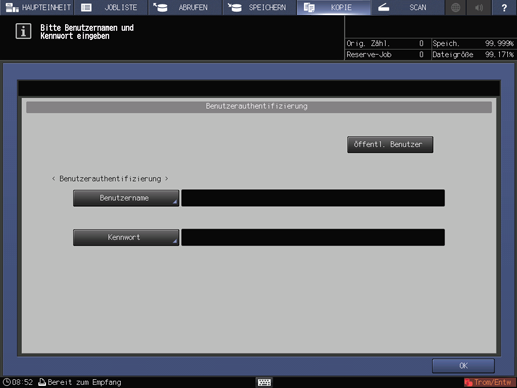
Drücken Sie OK.
Der Bildschirm, den Sie aufrufen möchten, wird angezeigt.
zusätzliche ErklärungUnter Umständen wird die Meldung Limit Kopien erreicht angezeigt. Das System kann in dem Fall nicht mehr verwendet werden. Wenden Sie sich an Ihren Administrator.
zusätzliche ErklärungSelbst nach erfolgreicher Authentifizierung stehen unter Umständen einige Funktionen unter Kopieren, Scannen, Drucken und Box nicht zur Verfügung, weil sie vom Administrator gesperrt wurden. Wenden Sie sich an Ihren Administrator.
Starten Sie den Vorgang.
Sie können das System normal verwenden.
zusätzliche ErklärungWenn die Rücksetzung aktiviert wird, wechselt der Bildschirm zum Bildschirm GERÄT. Für den Zugriff auf Bildschirme, für die eine Authentifizierung erforderlich ist, müssen Sie eine Authentifizierung vornehmen.
Drücken Sie nach Abschluss des Vorgangs auf Code am Bedienfeld.
Für den Zugriff auf Bildschirme, für die eine Authentifizierung erforderlich ist, müssen Sie eine Authentifizierung vornehmen. Andernfalls können Sie diese Bildschirme nicht aufrufen und in ihnen arbeiten.